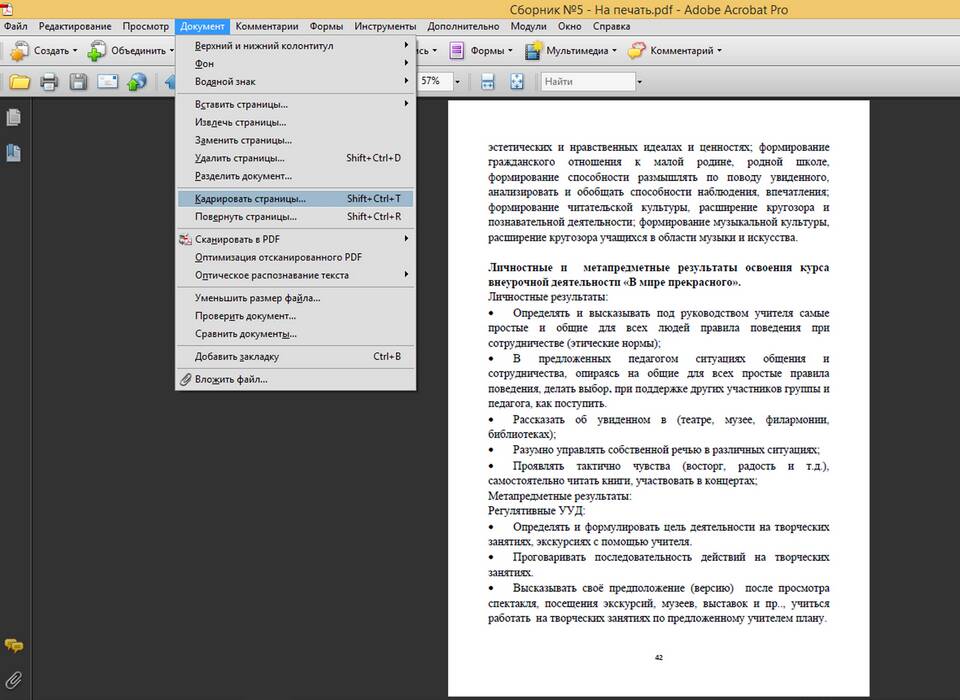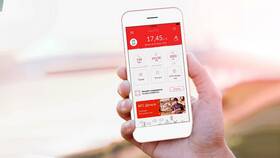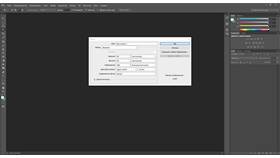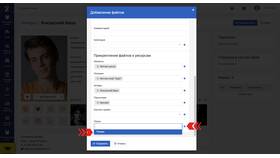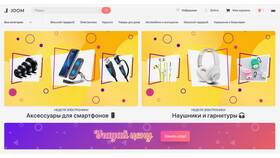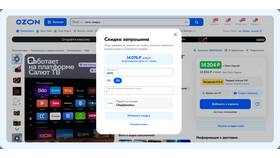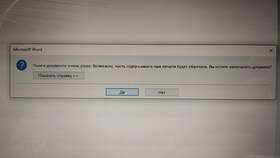Разделение PDF файла может потребоваться для отправки отдельных страниц, уменьшения размера документа или организации содержимого. Рассмотрим различные способы выполнения этой задачи.
Содержание
Способы разделения PDF документа
| Онлайн-сервисы | Быстро и без установки программ |
| Программы для ПК | Более функциональные решения |
| Мобильные приложения | Работа с документами на смартфоне |
Разделение через онлайн-сервисы
Популярные сервисы
- Smallpdf
- iLovePDF
- PDF2Go
- Sejda PDF
Пошаговая инструкция
- Откройте выбранный онлайн-сервис
- Загрузите PDF файл:
- Перетащите файл в окно браузера
- Или нажмите кнопку "Выбрать файл"
- Выберите страницы для извлечения:
- Укажите диапазон страниц
- Или выберите страницы по отдельности
- Нажмите "Разделить" или "Извлечь"
- Скачайте полученные файлы
Программы для разделения PDF
Бесплатные решения
| Adobe Acrobat Reader DC | Базовые функции разделения |
| PDFsam Basic | Специализированный инструмент |
| Foxit Reader | Легкий просмотрщик с дополнительными функциями |
Процесс разделения в программах
- Откройте файл в программе
- Найдите меню "Разделить" или "Извлечь страницы"
- Укажите параметры разделения:
- По количеству страниц
- По закладкам
- Вручную выбранные страницы
- Выберите папку для сохранения
- Подтвердите операцию
Разделение через Adobe Acrobat Pro
- Откройте PDF в Adobe Acrobat Pro
- Перейдите в меню "Инструменты" → "Организовать страницы"
- Нажмите "Разделить"
- Выберите один из вариантов:
По количеству страниц Разделить каждые N страниц По размерам файлов Разделить на части определенного размера По закладкам верхнего уровня Создать отдельные файлы по закладкам - Укажите параметры выходных файлов
- Нажмите "Разделить" и сохраните документы
Разделение в командной строке (для разработчиков)
- Использование Ghostscript:
gs -sDEVICE=pdfwrite -dNOPAUSE -dBATCH -dSAFER -dFirstPage=1 -dLastPage=5 -sOutputFile=output.pdf input.pdf
- Использование PDFtk:
pdftk input.pdf cat 1-5 output part1.pdf
Безопасность при работе с PDF
| Онлайн-сервисы | Проверяйте политику конфиденциальности |
| Локальные программы | Скачивайте с официальных сайтов |
| Конфиденциальные документы | Используйте офлайн-методы |
Дополнительные советы
- Перед разделением сделайте копию оригинала
- Проверьте нумерацию страниц в документе
- Для больших файлов используйте desktop-приложения
- Объединяйте несколько операций (разделение + сжатие)
Разделение PDF документов - простая процедура, которую можно выполнить различными способами в зависимости от требований к качеству, безопасности и удобству работы.